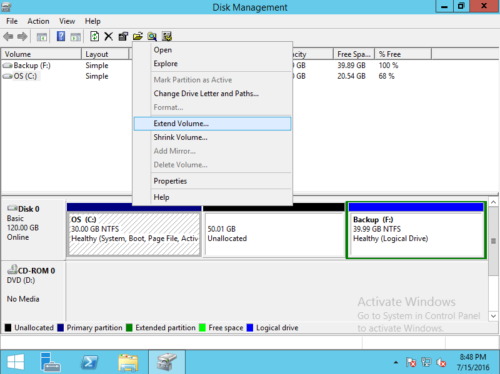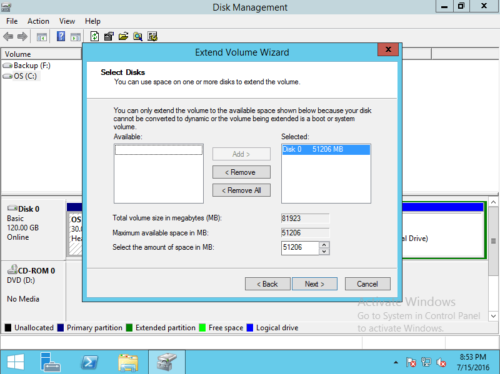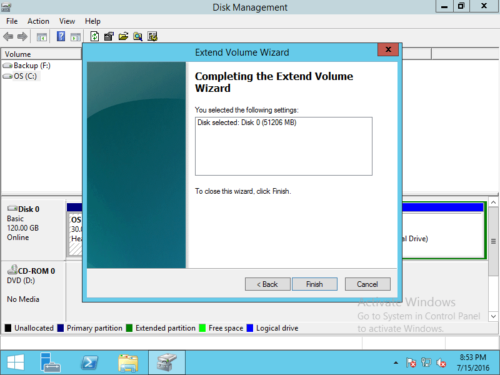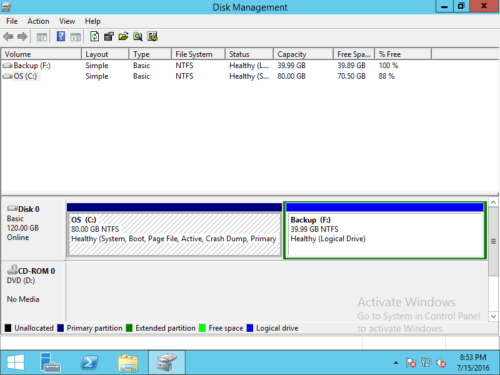So erweitern Sie die Systempartition in Windows Server 2012 R2
Im Gegensatz zu anderen Volumes geht der Systempartition C sehr wahrscheinlich der Speicherplatz aus, da viele Dateien kontinuierlich darauf gespeichert werden. Wenn es passiert, fängt niemand gerne von vorne an. Stattdessen können Sie Systempartition erweitern im Server 2012 (R2). Für viele Serveradministratoren ist es keine leichte Aufgabe, wenn diese Erfahrung nicht vorhanden ist. Um System C: Laufwerk in Windows Server 2012 zu erweitern, müssen Sie zunächst ein Backup erstellen und das sicherste Tool ausführen. Niemand sieht danach gerne Systemausfälle oder Datenverluste.
Um die Systempartition in Windows 2012 Server zu erweitern, ist die native Datenträgerverwaltung eine Option, aber aufgrund vieler Einschränkungen nicht die beste. In diesem Artikel stelle ich vor, wie Sie die Systempartition in Windows Server 2012 R2 mit der Datenträgerverwaltung und der sichersten Partitionssoftware erweitern. Wählen Sie das Tool und die Methode entsprechend Ihrer eigenen Festplattenpartitionskonfiguration aus.
Erweitern Sie das Systemlaufwerk mit der Datenträgerverwaltung
Dasselbe gilt für die vorherige Version, Windows Server 2012 verfügt über die Funktion „Volume erweitern“, die in die Datenträgerverwaltung integriert ist. Aus Microsoft-Dokument, um ein Laufwerk mit diesem Tool zu erweitern, muss es sein benachbart Nicht zugeordneter Speicherplatz auf der rechten Seite. Das heißt, Sie können die Systempartition nicht erweitern, indem Sie andere Volumes mit der Datenträgerverwaltung verkleinern. Obwohl es eine weitere „Volume verkleinern“-Funktion gibt, kann diese beim Verkleinern einer Partition nur rechts nicht zugeordneten Speicherplatz erstellen. Zum Beispiel: Wenn Sie das Laufwerk D mit „Volume verkleinern“ verringern, wird rechts von D nicht zugewiesener Speicherplatz erstellt. Dieser Speicherplatz ist nicht benachbart auf Laufwerk C. Deshalb, Die Option „Lautstärke erweitern“ ist ausgegraut.
Wenn Sie keine Software von Drittanbietern auf Ihrem Server installieren oder auf die Verwendung des nativen Windows-Tools bestehen können, gibt es nur eine Möglichkeit löschen die angrenzende Trennwand. Darüber hinaus muss Ihre Festplattenpartitionskonfiguration alle unten aufgeführten Anforderungen erfüllen. Andernfalls ist diese Methode ungültig.
- Es gibt eine Partition mit viel freiem Speicherplatz auf der rechten Seite des Laufwerks von System C.
- Auf dieser Partition sind keine Programme oder Windows-Dienste installiert, daher können Sie sie löschen, um zusammenhängenden nicht zugewiesenen Speicherplatz zu erhalten.
- Diese zusammenhängende Partition ist primär, andernfalls ist „Volume erweitern“ auch nach dem Löschen dieser Partition weiterhin deaktiviert.
Wenn Ihre Festplattenpartitionsstruktur die Anforderungen erfüllt und Sie die Partition löschen können, führen Sie die folgenden Schritte aus, andernfalls fahren Sie mit dem nächsten Abschnitt fort.
So erweitern Sie die Systempartition in Server 2012 r2 über die Datenträgerverwaltung:
Schritt 1: Übertragen Sie alle Dateien in der zusammenhängenden Partition (hier ist E:) an einen anderen Ort. Klicken Sie mit der rechten Maustaste auf diese Partition in der Datenträgerverwaltung und wählen Sie „Volume löschen… ”Wird nach dem Löschen in Nicht zugeordnet geändert.
Schritt 2: Klicken Sie mit der rechten Maustaste auf die Systempartition C: und wählen Sie „Volume erweitern... "
Schritt 3: Verfügbarer nicht zugewiesener Speicherplatz ist standardmäßig ausgewählt. Klicken Sie einfach auf Weiter um fortzufahren.
Schritt 4: Klicken Sie auf Kostenlos erhalten und dann auf Installieren. Endziel zu bestätigen und zu erweitern.
In Kürze wird System C: Laufwerk erweitert, indem Speicherplatz von Laufwerk E hinzugefügt wird.
Erweitern Sie das Systemlaufwerk mit einer sicheren Partitionssoftware
Im Gegensatz zur Windows-Datenträgerverwaltung NIUBI Partition Editor kann die Partition verkleinern und links nicht zugewiesenen Speicherplatz erstellen, dann kann das Laufwerk C leicht erweitert werden. Auf diese Weise bleiben Ihr Betriebssystem, Ihre Programme und alles andere (außer der Partitionsgröße) gleich wie zuvor. Um die Größe der Systempartition in Windows Server 2012 mit NIUBI zu erhöhen, müssen Sie nur per Drag & Drop auf die Festplattenzuordnung ziehen.
Die meisten Serveradministratoren wissen, wie wichtig es ist, den Server vor jedem Vorgang zu sichern. Aber wenn System oder Partitionen durch unzuverlässige Software beschädigt werden, kostet es immer noch viel Zeit, Daten wiederherzustellen und zu überprüfen. Besser als andere Tools, NIUBI Partition Editor hat mächtig 1-Sekunden-Rollback Technologie zum Schutz Ihres Systems und Ihrer Daten. Wenn es beim Verkleinern und Erweitern von Partitionen einen Fehler feststellt, wird der Server automatisch blitzschnell in den ursprünglichen Zustand zurückgesetzt.
Ein weiterer großer Vorteil ist, dass es viel Zeit spart. Aufgrund seines speziellen Algorithmus zum Verschieben von Dateien ist es 30 % bis 300 % schneller beim Verkleinern, Verschieben und Kopieren von Partitionen. Diese Fähigkeit ist für einen Server sehr hilfreich, insbesondere wenn es eine große Menge an Dateien gibt und der Vorgang einen Neustart des Servers erfordert, um ausgeführt zu werden.
So erweitern Sie die Systempartition in Windows Server 2012 r2 mit NIUBI:
Schritt 1: Laden Sie dieses Tool herunter, klicken Sie mit der rechten Maustaste auf das zusammenhängende Laufwerk (hier ist D:) und wählen Sie „Resize/Move Volume".
Schritt 2: Ziehen Sie im Popup-Fenster die links Grenze nach rechts um diese Partition zu verkleinern und links nicht zugewiesenen Speicherplatz zu erstellen. (Eine weitere Option ist die Eingabe eines Betrags hinter „Nicht zugewiesener Speicherplatz davor“.)
Klicken Sie auf Kostenlos erhalten und dann auf Installieren. OK und zurück zum Hauptfenster. Nicht zugeordneter Speicherplatz wird im virtuellen Modus erstellt und unten links ist ein ausstehender Vorgang aufgeführt.
Schritt 3: Klicken Sie mit der rechten Maustaste auf Systempartition C und führen Sie „Resize/Move VolumeZiehen Sie erneut die Recht Grenze nach rechts um den angrenzenden nicht zugewiesenen Speicherplatz zusammenzuführen.
Schritt 4: Klicken Sie auf OK und zurück zum Hauptfenster klicken Jetzt bewerben oben links zum Ausführen fertig!
Wenn Sie die nicht benachbarte Partition E verkleinern möchten, um das Laufwerk C zu erweitern, gibt es einen zusätzlichen Schritt, um das Laufwerk D nach rechts zu verschieben und neben dem Laufwerk C nicht zugewiesenen Speicherplatz zu erstellen.
So erweitern Sie die Systempartition in Server 2012 R2:
Wenn sich auf derselben Festplatte kein anderes Volume befindet, kann keine Software das Systemvolume erweitern, indem Speicherplatz von a hinzugefügt wird getrennte Scheibe. In diesem Fall können Sie Kopieren Sie die Systemfestplatte auf eine größere und erweitern Sie die Partition mit zusätzlichem Speicherplatz. Wenn Sie irgendwelche Arten von Hardware-RAID-Arrays verwenden, brechen Sie das Array nicht und führen Sie keine Operationen am RAID-Controller aus. Wenn Sie Server 2012 als virtuelle Gastmaschine in VMware/Hyper-V ausführen, führen Sie einfach die gleichen Schritte oben aus.